PCの管理方法
病院内には至る所でPCが使われていますが、その台数は数百台にもなります。PCは病院の資産なので全てを管理する必要があります。 また、私の病院ではレンタル品なので、返却をしないといけないです。
その何百台もあるPCをどのように管理しているか紹介しようと思います。
管理方法
PCの管理はある一つの方法で一元管理できれば、情報が分散せずに管理しやすくなります。 しかし、実際には使いやすさや見やすさ、実際の運用方法など、いろいろな事情が重なって管理方法が複数になっている場合があります。
実際、私の働く病院でも複数の管理方法に分かれていました。 具体的には下記のような方法で管理しています。
ActiveDirectory
PCを新たに導入したら基本的にドメイン参加を行い、ActiveDirectory(AD)に登録されます。 ADに登録されると、PC名や登録した日時、最後にログインしたユーザなど様々なことが見れるので運用管理に役立ちます。
しかし、ADにリモートデスクトップで接続したり、コマンドなどでPC情報を参照する必要があります。 エクスポート機能でExcelなどのドキュメントに出力できたりしますが、各個人が出力するとどれが最新版なのかわからないので管理には不向きです。
また、院内ネットワークにつながっていればいいのですが、電子カルテのネットワークにADコンピュータがあるので、インターネットに繋がったPCだと登録しない場合や、登録してもADに情報が更新されないので漏れが発生する可能性があります。
管理ソフト
PCのキッティング時に色々なソフトをインストールするのですが、その中の一つにPC管理ソフトを入れています。このソフトを入れておくと、ADで取得できるような情報と操作ログやインストールしているソフトをなどさらに細かに管理することができます。 また、管理者が使える、取得した情報を一覧で閲覧できるソフトがあり、管理もしやすくなります。
しかし、そのソフトで取得できる情報にはあらかじめ決められた情報のみしか取得されず、独自に購入日や使用履歴、特記事項など独自の項目などが入力できず、痒いところに手が届かない場合があります。
レンタル会社の管理サイト
レンタル元の会社の管理サイトでは、導入したPC一覧を参照できるサイトを公開しており、ここで返却するPCと情報を照らし合わして管理しています。 返却するPCを間違えずに確実に実施するには重宝するのですが、普段のPC管理としてはPC名など病院で設定した情報が更新されるわけではないので不向きです。
Excel
ADや管理ソフトで手が届かず、みんなが一覧で利用できるものとしてExcelなどのドキュメントに記載する方法があります。 独自の項目やフィルターなどの機能で必要な情報を絞り出して見ることができるのが大変使いやすいです。
デメリットとしては、自動的には情報が更新されないので、何かPCに変更を加えたら手入力する必要があります。手入力するので人によって入力内容にばらつきがあったり、漏れがあったりするので実際の情報と乖離が生じる可能性があります。
棚卸し
上記のように、複数の管理方法があるのですが、どれも一長一短で完璧なものはないです。 ですので、定期的に実際の運用と合わすように現場に繰り出してPC一台一台をチェックする棚卸し作業を行っています。 前述した通り、何百台もあるので複数人で分担して、約1ヶ月ほどかけてチェックを行っています。普段の業務も合わせて行うのでなかなか大変な作業です。
先日も棚卸し作業があったのですが、棚卸する際のチェック項目が人によってばらつきがあったので、絶対必要な情報をADなどから取得して入力したり、取得できない情報の入力漏れがあった場合はセルに色付けを行い、作業者に注意を促すようにするマクロを作成して、作業者によってのチェック観点を統一することができたと思います。
まとめ
PCの管理方法は難しいですが、それぞれの特徴を把握して幾つかの情報を組み合わせて管理しているのが現状です。できれば全て自動で情報が更新されていき、一つのツールでそれができるのが理想ですが、そのような方法やツールにはまだ出会えていません。
今ある方法をなんとか駆使して管理をしつつ、新たなツール・方法なども調べていきたいと思います。

 https://hospital-se.work/flow-of-pc-hospital/
https://hospital-se.work/flow-of-pc-hospital/




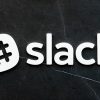







ディスカッション
コメント一覧
まだ、コメントがありません